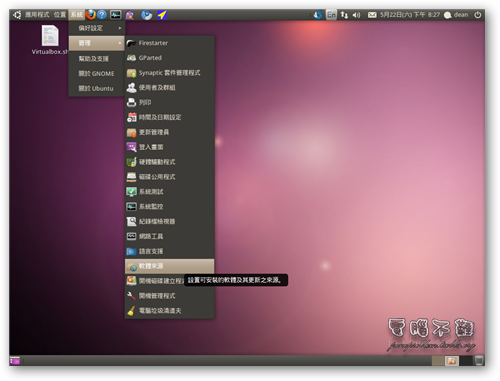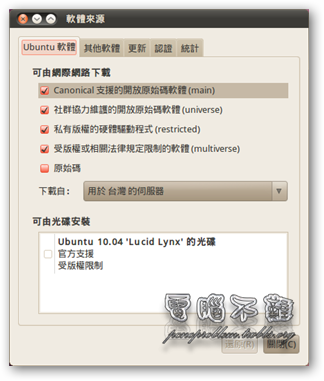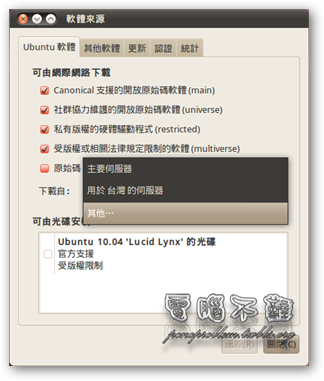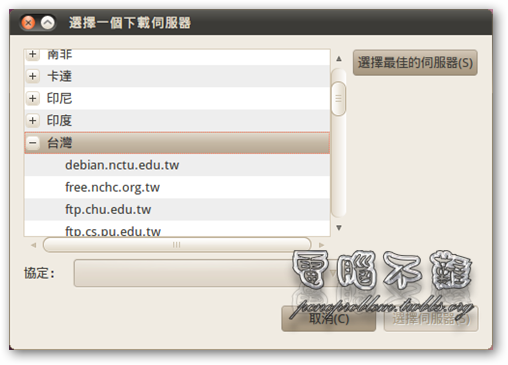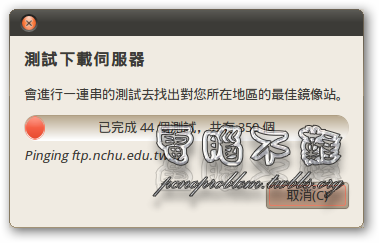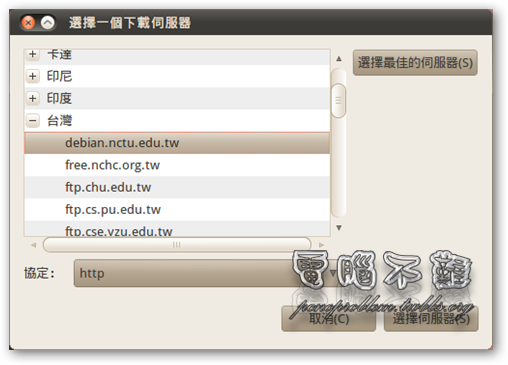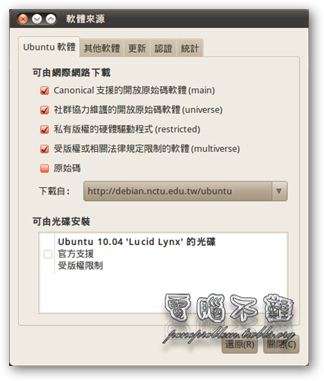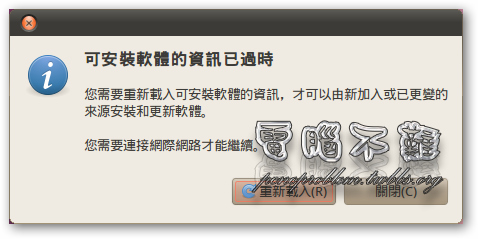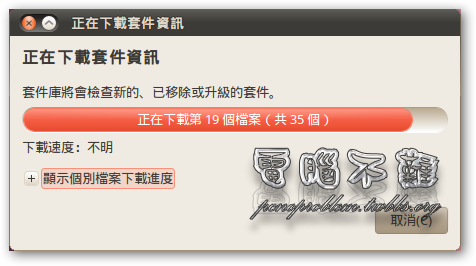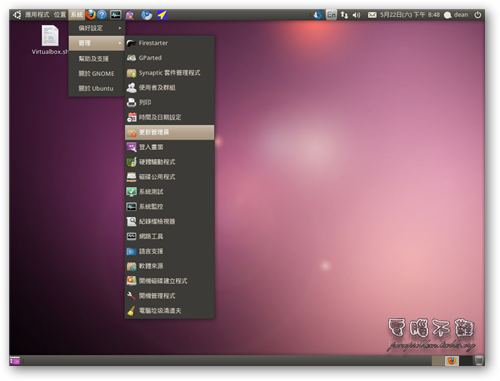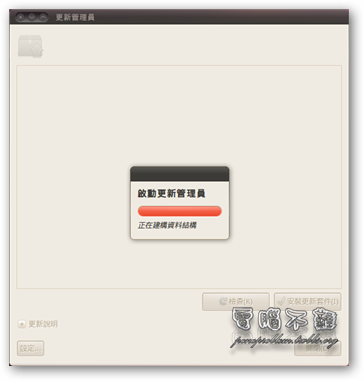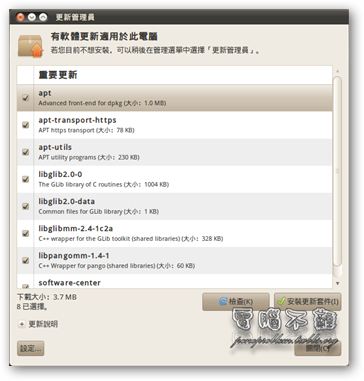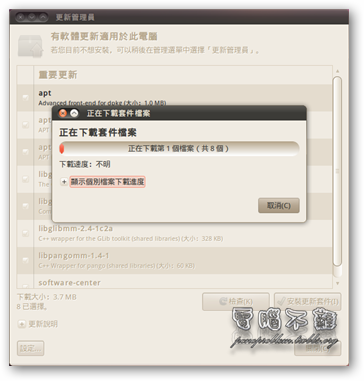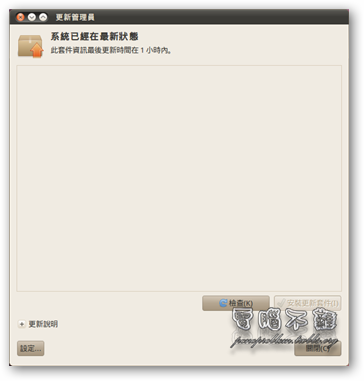[Ubuntu]更新管理員 馬上更新你的Ubuntu吧!
Ubuntu LTS版提供長期免費的線上更新,能讓使用者免費升級Linux核心,以及其套件的版本,讓系統更為順暢穩定。更新的方法很簡單,Ubuntu預設便有開啟自動更新的功能,但是如果下載套件出現錯誤訊息,可能要試試看手動更新了。而這篇文章所說的便是手動更新的方法。
設定軟體來源
如果你的「更新管理員」無法正常連上伺服器下載最新套件的資訊,那得設定「軟體來源」的來源伺服器了。首先開啟「系統->管理->軟體來源」。
在「Ubuntu軟體」標籤頁中,找到「下載自:」這個下拉式選單。然後選擇「其他」。
按下「選擇最佳的伺服器」按鈕,讓Ubuntu自己去找可用的伺服器。
接著要稍等一段時間。
尋找完後,它會將該伺服器反白,這時你只要按下「選擇伺服器」即可。
接著按下「關閉」。
然後它會要求你立即重新載入安裝軟體的資訊,按下「重新載入」。
然後稍等幾分鐘,讓Ubuntu去抓取最新的軟體套件資訊。
然後便大功告成了!
開始線上更新
軟體來源設定好,而且最新的軟體資訊也下載取得後,便可以利用「系統->管理->更新管理員」來進行線上更新。
啟動更新管理員時,會先比對最新套件版本和你目前的套件版本,如果有新版本,就會列表出來。當然,如果沒有事先更新最新的軟體套件資訊,是比對不出來的。
接著只要按下「安裝更新套件」,即可更新所有需要升級的套件。
更新速度取決於你的套件大小和網路速度,要稍等個幾分鐘。
更新完成後,清單內就空無一物了。下次要手動更新時,別忘了先按「檢查」,再按「安裝更新套件」喔!